एक अजीब बग जो विंडोज 10 में है, वह हैऐप डिफॉल्ट्स रीसेट करें। ऐप डिफॉल्ट्स विंडोज 10 को बताते हैं कि कौन से ऐप किस तरह की फाइलें खोलेंगे। उदाहरण के लिए, आप सभी TXT फाइलें खोलने के लिए नोटपैड को असाइन कर सकते हैं, या आप सभी TXT फाइलें खोलने के लिए नोटपैड ++ को असाइन कर सकते हैं। विंडोज 10 में कुछ डिफ़ॉल्ट फ़ाइल एसोसिएशन हैं जिन्हें उपयोगकर्ता बदल सकते हैं लेकिन अधिकांश फ़ाइल प्रकारों के लिए, आपको डिफ़ॉल्ट ऐप को प्रति फ़ाइल प्रकार के आधार पर सेट करना होगा। एप्लिकेशन को रीसेट करना डिफ़ॉल्ट रूप से ठीक करना मुश्किल नहीं है, लेकिन इसे करने में लंबा समय लगता है, खासकर यदि आप इसके बारे में फ़ाइल-प्रकार के आधार पर जाते हैं।
इससे निपटने के लिए, एक ऐप है, जिसका नाम है स्टॉप रीसेटिंग माई एप्स, जैसा कि नाम से पता चलता है, विंडोज 10 को ऐप डिफेक्ट्स को रीसेट करने से रोक देगा।
ऐप डिफॉल्ट्स को रीसेट करना बंद करें
ऐप डाउनलोड करें और चलाएं। बल्ले से सही, आप देखेंगे कि यह केवल कुछ चुनिंदा ऐप्स का समर्थन करता है और वे सभी स्टॉक विंडोज 10 ऐप हैं। विंडोज 10 ऐप डिफॉल्ट रीसेट को रोकने के लिए, ऐप पर क्लिक करें। एक स्टॉप सिंबल दिखाई देगा कि यह इंगित करने के लिए कि डिफ़ॉल्ट लॉक है। यह इसके बारे में। अगर बग आपके सिस्टम को खराब कर देता है, तो अगली बार जब यह सरफेस करता है, तो ऐप डिफॉल्ट से अछूता होना चाहिए।

सीमाएं
चूंकि मेरे ऐप्स को रीसेट करना बंद करना केवल स्टॉक का समर्थन करता हैऐप्स, यहाँ एक बहुत स्पष्ट सीमा है। कोई भी तृतीय-पक्ष एप्लिकेशन और उनके साथ जाने वाले फ़ाइल संघों को अभी भी रीसेट किया जा सकता है। यह ऐप बग का आधा समाधान है। यदि बग में किक करता है, तो फ़ोटो और मूवी जैसे डिफ़ॉल्ट ऐप्स, उदाहरण के लिए, वीएलसी प्लेयर या इरफानव्यू के लिए फ़ाइल संघों को ओवरराइड नहीं करेंगे।
विंडोज 10 पर इस बग के दो संस्करण हैं;एक जहां ऐप डिफॉल्ट्स को यादृच्छिक पर रीसेट किया जाता है, और एक जहां डिफॉल्ट्स को मामूली या बड़े अपडेट के बाद रीसेट किया जाता है। ऐप केवल पहले परिदृश्य में बग को रोक सकता है। यदि ऐप डिफॉल्ट्स विंडोज 10 अपडेट के बाद रीसेट हो जाता है, तो ऐसा कुछ भी नहीं है जो ऐप कर सकता है।
वैकल्पिक समाधान
यदि यह समस्या आपको अक्सर, अधिक बार होती हैजैसे आप चाहते हैं और यह ऐप आपके वर्कफ़्लो को बाधित होने से बचाने के लिए पर्याप्त नहीं है, आपको परमाणु मार्ग पर जाना होगा; एक साफ विंडोज 10 इंस्टॉलेशन करें। यदि आप ऐसा नहीं कर सकते हैं, तो एप्लिकेशन आधार पर फ़ाइल संघों को सेट करना सबसे अच्छा है। यह आपको VLC प्लेयर की तरह एक ऐप का चयन करने देता है, और स्वचालित रूप से सभी फ़ाइल प्रकारों को संबद्ध करता है जो VLC प्लेयर को ऐप के साथ खोल और संबद्ध कर सकते हैं।
ऐसा करने के लिए, सेटिंग ऐप खोलें और सेटिंग्स के ऐप्स समूह पर जाएं। डिफ़ॉल्ट ऐप्स टैब पर जाएं। नीचे स्क्रॉल करें और ऐप द्वारा सेट डिफॉल्ट्स पर क्लिक करें।
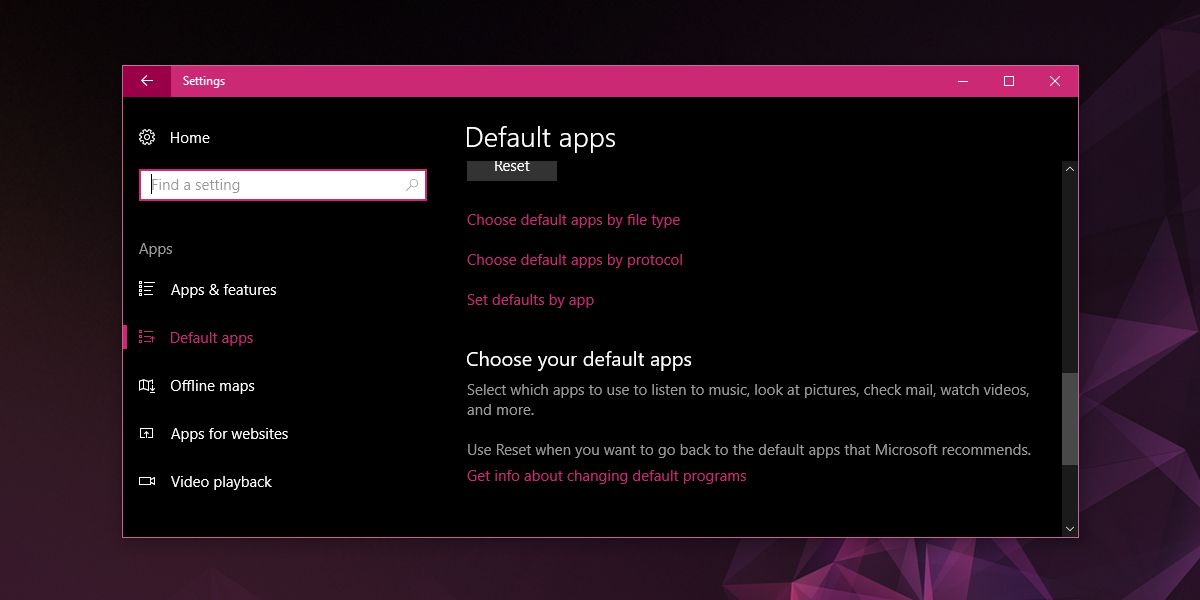













टिप्पणियाँ